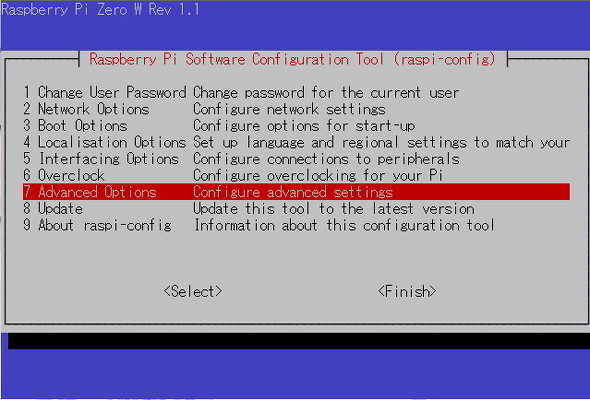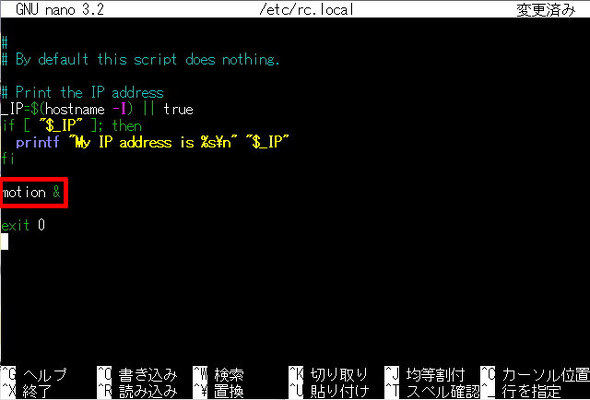ラズパイで動体検知対応の監視カメラを作る:名刺サイズの超小型PC「ラズパイ」で遊ぶ(第8回)(3/3 ページ)
「7 Advanced Options」を選び、一番上にある「Expand Filesystem」を選びます。すると自動的にファイルシステムを拡張してくれます。最後に再起動して終了します。
再起動後はTeraTermなどを使ってラズパイゼロにアクセスすると、パソコン側での操作が可能となっているはずです。画像ファイルのやり取りなどをする際にもSSH接続でパソコンから操作した方が楽ですので、SSHを利用できるように設定しておきましょう。
motionのインストール
motionのインストールに移ります。その前にアップデートされているファイルがないか、以下のコマンドでラズパイを最新にしておきましょう。
$ sudo apt update $ sudo apt upgrade
mosionは以下の要領でインストールできます。
$ sudo apt install motion
インストールにはかなりの時間がかかると思います。これはミニマルサイズのRaspbianを入れているため、motionを動かすのに必要なライブラリがそろっていないからです。
インストールが終了したら、motionの設定ファイル「motion.conf」を編集します。以下のコマンドを入力してください。
$ sudo nano /etc/motion/motion.conf
motion.confの中身を見ていけば特に迷わずに設定できると思いますが、最低限以下の設定をしておいてください。設定項目は「Ctrl+W」で検索すると表示されます。
daemon on norm 1 width 640 height 480 framerate 20 event_gap 10 stream_localhost off
motionは以下のコマンドで起動します。
$ sudo motion
起動させたらブラウザに「http://(ラズパイゼロのIPアドレス):8081」と入力してみましょう。いまラズパイゼロのカメラから映し出されている映像を見ることができます。
またrc.localのexitより上に以下のコマンドを記述すると、Raspberry Piを起動したらmotionが動くようになります。まずはnanoを起動します。
sudo nano /etc/rc.local
ファイルの内容が表示されるので、「exit 0」より上に以下のコマンドを記述すれば、ラズパイが起動したときに、自動的にmotionが起動するようになります。
motion &
motionを停止させるときは以下のコマンドを入力します。
$ sudo service motion stop
motionの設定ポイント
先ほどは動作させるための最低限の設定項目について紹介しましたが、これ以外にもmotion.confで設定しておきたいポイントはいくつかあります。以下に紹介していきましょう。
- framerate
motionでは、動きを検知したときに動画と静止画が保存されますが、撮影した画像はデフォルトでは「/var/lib/motion」に記録されます。動画については「framerate」で、大きな数を設定すると動きがなめらかになりますが、ファイルサイズも大きくなるので注意しましょう。
framerate 20
- max_movie_time
デフォルトの録画時間は無限大になっていますので、時間制限があるように設定してもよいでしょう。そのためには「max_movie_time」を「0」から「20」(秒数)などとすればOKです。保存されているファイルは、WinSCPを使えば取り出して見ることができます。
max_movie_time 20
- output_pictures on、ffmpeg_output_movies on
静止画や動画を記録したくない場合は、
output_pictures on ffmpeg_output_movies on
の最後の「on」を「off」にすれば設定できます。
- target_dir /var/lib/motion
motionで撮影した画像や動画を保存するディレクトリを変更したい場合は、motion.confの
target_dir /var/lib/motion
とある記述を、保存したいディレクトリに指定すると変更できます。ファイルはWinSCPなどのFTPソフトでラズパイにアクセスしてPC側に保存すれば便利に使えるでしょう。
- snapshot_interval
motionを使って静止画のキャプチャーをする間隔を設定します(秒単位)。「0」とすると使わないという設定になります。
snapshot_interval 60 ←1分おきの記録
- text_double
motionで記録される日付などのデータは、フォントが小さいため見づらい場合もあるでしょう。ここで「text_double on」としておけば、より大きな文字で表示されるようになります。
text_double on
- locate_motion_mode、locate_motion_style redbox
motionが動きを感知したピクセルについて、四角で囲んで記録できます。onにすると記録開始です。
locate_motion_mode on
locate_motion_modeをオンにした状態で、囲む枠を赤枠(redbox)、白枠(box)、赤十字(redcross)、白十字(cross)に設定できます。
locate_motion_style redbox
このほかにもさまざまな設定が可能なので、motion.conf内にある説明を参考に、自分なりの設定を考えてみるのもいいでしょう。
関連記事
 ラズパイで音楽・動画のメディアサーバを構築 音楽ファイルの読み込み、スマホからリモートコントロールまで
ラズパイで音楽・動画のメディアサーバを構築 音楽ファイルの読み込み、スマホからリモートコントロールまで
小さなマイクロコンピュータ「Raspberry Pi」(通称ラズパイ)で作る、自分だけのガジェット。今回からはラズパイを音楽や動画のメディアサーバとして活用する方法を解説します。 ラズパイで音楽・動画のメディアサーバを構築 OSのインストール方法は?
ラズパイで音楽・動画のメディアサーバを構築 OSのインストール方法は?
小さなマイクロコンピュータ「Raspberry Pi」(通称ラズパイ)で作る、自分だけのガジェット。今回からはラズパイを音楽や動画のメディアサーバとして活用する方法を解説します。 ラズパイで作る「気温・湿度・気圧センサー」 有機ELディスプレイを取り付け
ラズパイで作る「気温・湿度・気圧センサー」 有機ELディスプレイを取り付け
小さなマイクロコンピュータ「Raspberry Pi」(通称ラズパイ)で作る、自分だけのガジェット。まずはキャンプ場で気温、湿度、気圧を測れるデバイスを作ってみます。今回は測定したデータをディスプレイに表示してみましょう。 ラズパイで作る「気温・湿度・気圧センサー」 データを自動記録するためには?
ラズパイで作る「気温・湿度・気圧センサー」 データを自動記録するためには?
小さなマイクロコンピュータ「Raspberry Pi」(通称ラズパイ)で作る、自分だけのガジェット。まずはキャンプ場で気温、湿度、気圧を測れるデバイスを作ってみます。今回は〜〜 これが“らずキャン△”だ! キャンプ場で役立つ「気温・湿度・気圧センサー」の作り方
これが“らずキャン△”だ! キャンプ場で役立つ「気温・湿度・気圧センサー」の作り方
小さなマイクロコンピュータ「Raspberry Pi」(通称ラズパイ)で作る、自分だけのガジェット。まずはキャンプ場で気温、湿度、気圧を測れるデバイスを作ってみます。
Copyright © ITmedia, Inc. All Rights Reserved.
Special
PR